Cum de a verifica atunci când cumpără o tabletă 1
Toate dintre noi, din timp în timp, cumpăra bunuri și involuntar confruntat cu sarcina de a verifica calitatea înainte de cumpărare. Iată-mă, fiul alegerea calculator comprimat ca un cadou, încă o dată cer întrebarea cum să facă alegerile corecte și cum să verificați înainte de a cumpăra un calculator comprimat, „nu pentru a obține ars.“ Ca întotdeauna, în paginile blogului său, voi împărtăși mi colectate de pe Internet informațiile pe care le-am considerat, reconsiderat, verificate pe ea, iar acum un limbaj simplu pentru a vă transmit.
În acest articol, voi sări peste o parte din text în raport cu angoasa emoțională și mentală cauzată de dificultatea de a alege dintr-o gamă foarte mare de tablete vândute în magazine și du-te imediat, în mod direct, verificarea algoritmului și testul înainte de a cumpăra.
Deci, atunci când se face alegerea, te duci la magazin sau plasați PC-ul tabletă prin intermediul internetului. Atunci când tableta este în mâinile tale, rezultatul citirii acestui articol, sunteți deja pregătit și gata să-l îndeplinească toate armele și modalitatea de testare, astfel încât să nu pentru a obține tableta notoriu defect.
Ce să caute atunci când testarea tabletei înainte de cumpărare.
- Inspecție vizuală.
- caseta de inspecție. Controlați cutia pentru deteriorări mecanice. Cutia poate fi sigilate în plastic (nu este necesar, dar ar fi un avantaj, de exemplu), caseta nu ar trebui să aibă urme de lovituri, găuri, iar cutia poate fi cu mult praf, dar este mai bine, dacă este liber de contaminanți care nu pot fi eliminate. Asigurați-vă că, de asemenea, că în caseta nu a existat nici o urmă de umectare. În caz contrar, în cazul în care nu sunt îndeplinite aceste cerințe, solicitați să ofere alte instanță. În cazul în care, cu toate acestea, pentru un motiv sau altul, trebuie să ignorați aceste cerințe, atunci aveți o șansă mai mare de a obține plăci nelucratoare cunoscute sau o tabletă care va înceta să funcționeze după un timp. În astfel de cazuri, pentru a se proteja vor fi scrise mai jos.
- Testarea tabletei la deteriorări mecanice. Se scoate placa din cutie și verificați-l cu atenție, mai ales în cazul în care s-au găsit deteriorări mecanice pe cutie. Comprimatul nu trebuie să fie o urmă de umflături, zgârieturi, urme de lichid, chips-uri, etc. De asemenea, rețineți șuruburile de fixare sloturi placa de acoperire, de asemenea, ele nu trebuie să fie deteriorat. În cazul în care fanta șurubelniță daune pe șuruburile de găsit, acesta indică faptul că deschiderea tabletei și mai ales, cineva a încercat să repare. Dacă există deteriorări mecanice la tabletă, acesta este un semn indirect spunând că dispozitivul nu poate face bani acum, sau vor refuza să lucreze în viitor. Și nu uitați că dispozitivul este o deteriorare mecanică este eliminată automat din garanția producătorului. Pentru a verifica corect ecranul pe pixeli morti, folosiți un program special, cum ar fi o revizuire pe care i-am dat în articolul meu „Ecranul de test pentru pixeli morti si tratamentul lor.“
- Testarea Tabletă pentru pixeli defecte. Porniți tableta, dacă bateria este descărcată complet, apoi cere un altul, sau cere să conectați încărcătorul la instanță a tabletei să fie reîncărcată. Fii pregătit că includerea tabletei cu o baterie complet descărcată va trebui să aștepte un pic mai mult, de obicei, suficient timp de 5-10 minute. După ce tableta a început încărcarea lămpii de iluminare din spate a fost lumina, țineți tableta mai aproape de ochii si arunca o privire la ecran. Dacă încărcați placa pe un fundal întunecat, veți vedea puncte albe de lumină, sau pe un fundal luminos va găsi pete întunecate, apoi fiți siguri - este pixeli morti, iar pe acest caz ar trebui să fie abandonată în favoarea unei instanțe, fără pixeli morti. În caz contrar, vei deveni un martor al modului în timp numărul de pixeli morti va creste. Acest lucru nu se întâmplă în toate cazurile. Dar tu nu vrei să fie doar cumpărător, care a căzut de pe ecranul tabletei, pixelii morți.
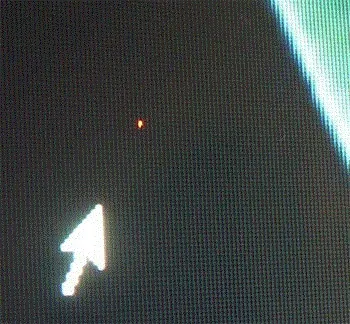
- Verificați pentru praf sub sticla ecranului. Opriți tableta, și din nou, uita-te atent la ecran pe toată zona. În cazul în care este oprit este detectat praful de pe ecran a ecranului tabletei, apoi porniți tableta și mai mult timp în căutarea în jurul său ecran, dar pe un fundal deschis și închis. Praful sub sticla de pe ecranul tabletei este foarte similar cu pixeli morti si daca este acolo, nu va fi dor.
- pete galbui pe ecranul tabletei. Porniți pe un fundal alb pe ecranul tabletei, în acest mod, ecranul ar trebui să fie nu pete. Uneori, puteți vedea pete de culoare gălbuie, indicând adezivul de contact de pe ecranul tabletei atunci când este construit.
La o inspecție vizuală este terminat. Absența ochiului uman defecte vizibile sunt controlate de tine, dar ceea ce despre cei care nu sunt accesibile pentru ochiul uman? Discutate în articolul următor va bloca cu privire la modul de a verifica diferiți senzori pe prezența și disponibilitatea acestora, precum și pentru a monitoriza prezența caracteristicilor respective și de stres test teste un dispozitiv care permite să taie căsătoria la momentul selecției de cea mai bună calitate, potrivite pentru tine copii ale tabletei. Este acest test va fi cel mai important pentru cei care au constatat deteriorarea ambalajului sau a tabletei în sine, dar nu este în măsură să cumpere o altă copie.
Program pentru testarea tabletei. care trebuie să fie în posesia de a cumpăra o tabletă.
Înainte de a merge la magazin sau primite cu brațele deschise prin curier, livrarea tabletă, utilizați calculatorul și descărca de pe Google Play Market câteva programe utile, care apoi au întâlnit pentru a testa rapid atunci când este necesar. De asemenea, trebuie să ținem cont de faptul că nu toate tabletele au capacitatea de a se conecta la Internet prin intermediul rețelelor de telefonie mobilă, precum și faptul că nu are peste tot o rețea WiFi, care, în caz de necesitatea de a testa tableta poate să nu fie în zona de prezența ta. Dacă intenționați să vă conectați la o rețea WiFi pentru a descărca aplicația dorită, detalii cu privire la modul de configurare WiFi pe Android - dispozitiv este scris în acest articol. Să începem: